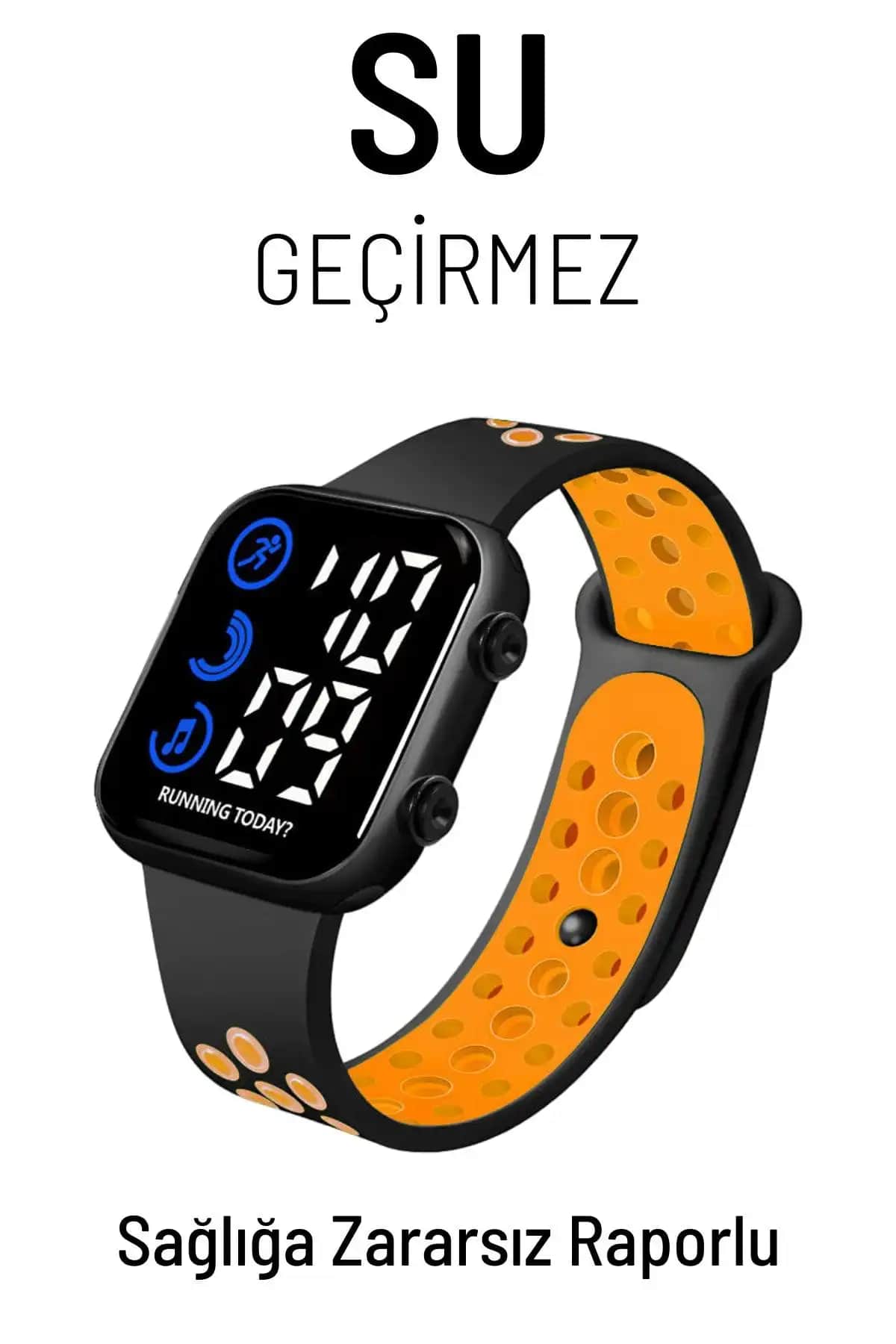Laptop kullanırken en sık karşılaşılan sorunlardan biri, klavye çalışmama problemidir. Bu sorun, hem kullanıcıların verimliliğini düşürür hem de günlük işleri aksatabilir. Ancak, çoğu zaman bu problem karmaşık değildir ve birkaç basit adımla çözülebilir. Bu yazıda, laptop klavyesinin neden çalışmadığını anlamak ve etkili çözümler geliştirmek için detaylı bilgiler bulacaksınız.
Klavye Çalışmama Nedenleri
Benzer ürünleri özellik, fiyat ve kullanıcı yorumlarına göre karşılaştırın, doğru seçimi yapın.
Klavye sorunlarının temel nedenleri genellikle birkaç ana başlık altında toplanabilir:
1. Fiziksel Hasarlar
Damlama veya sıvı teması: Sıvı dökülmesi, klavye tuşlarının yapışmasına veya devrelerin bozulmasına neden olabilir.
Dış darbeler: Düşme veya sert darbe, klavye veya iç devrelerde hasar oluşturabilir.
Kullanım aşınması: Uzun süreli ve yoğun kullanıma bağlı olarak, tuşlar veya bağlantılar aşınabilir.
Ayrıca Bakınız
2. Yazılım ve Sürücü Problemleri
Sürücü hataları: Klavye sürücüsünde oluşan bozukluklar veya güncel olmayan sürücüler, klavyenin düzgün çalışmamasına yol açar.
İşletim sistemi güncellemeleri: Özellikle yeni işletim sistemi sürümleri ve güncellemeler, uyumsuzluklara neden olabilir.
Yazılım çakışmaları: Güvenlik yazılımları veya yeni yüklenen uygulamalar, klavye girişlerini engelleyebilir.
3. Sistemsel Sorunlar
Klavye devrelerinin arızalanması: Anakart üzerindeki klavye ile ilgili devrelerde yaşanan sorunlar, klavyenin tamamen devre dışı kalmasına neden olur.
Virüs veya kötü amaçlı yazılım: Bazı virüsler, klavye girişlerini engelleyebilir veya gizleyebilir.
Klavye Sorunu Nasıl Anlaşılır?
Sorunun kaynağını doğru belirlemek, çözüm sürecini hızlandırır. İşte dikkat edilmesi gereken bazı noktalar:
1. Fiziksel Kontrol
Klavyede herhangi bir tuşun yapışmış veya hasar görmüş olup olmadığını inceleyin.
Sıvı teması veya toz birikimi olup olmadığını gözden geçirin.
2. Harici Klavye Testi
Harici bir USB klavye bağlayıp çalışıp çalışmadığını kontrol edin.
Harici klavye düzgün çalışıyorsa, sorun büyük ihtimalle laptopun dahili klavyesindedir.
3. Yazılım ve Sürücü Kontrolü
Aygıt Yöneticisi’ni açarak klavye sürücüsünün güncel ve düzgün yüklü olup olmadığını kontrol edin.
Güncellemeleri veya sürücüleri yeniden yüklemeyi deneyin.
4. İşletim Sistemi Güncellemeleri
Windows veya diğer işletim sistemleri için mevcut güncellemeleri kontrol edin.
Güncellemeleri yaptıktan sonra sorunun devam edip etmediğine bakın.
Çözüm Yolları
Sorunu teşhis ettikten sonra, uygun çözüm adımlarını uygulamak en etkili yöntemdir. İşte temel çözümler:
1. Yazılım ve Sürücü Güncellemeleri
Sürücüleri Güncelleyin: Aygıt Yöneticisi üzerinden klavye sürücüsünü kaldırıp tekrar yükleyebilirsiniz.
Güncellemeleri Yükleyin: İşletim sisteminizin güncellemelerini düzenli olarak yapın.
2. Klavye Ayarlarını Kontrol Edin
Dil ve giriş ayarlarını kontrol ederek, yanlışlıkla değişmiş olabilecek giriş dilini düzeltin.
Klavye devre dışı bırakıp tekrar etkinleştirin: Denetim Masası veya Aygıt Yöneticisi üzerinden bu işlemi yapabilirsiniz.
3. Sistem Dosyası Kontrolü
Windows için: Komut İstemi’ni yönetici olarak açıp
sfc /scannowkomutunu çalıştırabilirsiniz. Bu, bozuk sistem dosyalarını onarır.
4. Fiziksel Temizlik ve Onarım
Klavyeyi dikkatlice temizleyin, özellikle tuşlar arasına toz veya kir girdi ise.
Sıvı teması varsa, cihazı kapatıp, pilini çıkartıp, kurumasını sağlayın. Gerekirse profesyonel destek alın.
5. Klavye Değişimi
Eğer yukarıdaki adımlar sorunu çözmüyorsa ve klavyenizde fiziksel hasar varsa, yeni bir klavye takımı gerekebilir.
Laptop modellerine göre özel veya standart klavye siparişi verilebilir.
Uzmanlara Ne Zaman Başvurmalı?
Kendi çözümleriniz sorunu gidermezse veya:
Fiziksel hasar şüphesi varsa
Sıvı teması yaşandıysa
Sistemsel sorunların devam ettiğini fark ediyorsanız
Bu durumda uzman bir teknik servise başvurmak en doğrusudur. Profesyonel teknisyenler, iç devreleri ve anakartı detaylıca inceleyerek kalıcı çözümler sunabilir.
Sonuç
Laptop klavyesinin çalışmaması, çoğu zaman çözülebilir ve geçici bir sorun olabilir. Ancak, sorunu doğru teşhis etmek ve uygun adımlarla çözmek, uzun vadeli sorunların önüne geçmek açısından önemlidir. Güncel sürücüleri kullanmak, sistem güncellemelerini takip etmek ve fiziksel hasarları önlemek, bu tür sorunların yaşanma ihtimalini azaltacaktır. Gerekirse profesyonel yardım almak, cihazınızın sağlığını korumanın en güvenilir yoludur.
Unutmayın, düzenli bakım ve dikkatli kullanım, bilgisayarlarınızın performansını artırır ve olası arızaları en aza indirir. Klavye sorunlarıyla karşılaştığınızda, paniğe kapılmadan yukarıdaki adımları uygulayarak sorunu çözebilir ve cihazınızı uzun ömürlü kullanmaya devam edebilirsiniz!